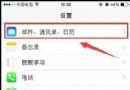iphone6 plus怎麼同步通訊錄?
相信很多用戶對於iphone6 plus怎麼同步通訊錄還不太清楚,下面小編來跟大家分享一下蘋果6 plus導入聯系人方法技巧教程,感興趣的可以過來看一下。
一、Google賬號的聯系人同步
1、依次進入“功能表-工具-同步處理-選項-新同步情景模式-編輯,看到第3步:同步情景模式名稱,應用程序,連接設置。”
2、同步情景模式名稱處填寫:Google Sync
3、進入“應用程序”,選擇名片夾,填寫如下:是否同步:選擇“是”。遠程數據庫處填寫:Conetacts。同步類型:雙向
4、進入連接設置:服務器版本:1.2。服務器識別碼:這裡很關鍵“一定是Google,注意第一個字母大寫”,否則“系統錯誤”。數據承載方式選擇:互聯網。接入點:如果用Wi-Fi的話,建議先把Wi-Fi連接好,其它的無所謂。注:Google Sync支持Wi-Fi,CMNET,CMWAP和3GNET等接入點,在“主機地址”處輸入:https://m.google.com/syncml(注:地址必須完全一致,請看好,是https,而不是http)
5、端口:443
6、在“用戶名”處輸入注冊好的Google賬號,此處不許輸入後綴@gmail.com
7、輸入Google賬戶的密碼。允許同步請求-是,接受所有同步請求-是,網絡鑒定-否
8、在“用戶名”處輸入注冊好的Google賬號
9、輸入Google賬戶的密碼
10、選擇“是”,進入下一步,只選中“名片夾”,取消其他項目,選擇“選項-同步”即可開始同步。
而Android手機的備份就簡單多了,直接登陸常用的Market,一般默認系統是開啟賬號同步功能的。
二、91手機助導入
使用91手機助手就很簡單了。不過導入到蘋果手機裡面,那就先要先越獄了。
打開91手機助手iphone版,選擇資料管理-聯系人-導入聯系人。這樣就可以把備份好的手機名片導入到新手機裡了。還可以導出Android手機的名片夾。不過要下載Android版。
三、sim卡中通訊錄導入方法
sim卡中通訊錄的導入方法相信很多網站都曾經教過,但是並沒有配圖文不夠細致。具體方法如下,插入卡後找到iPhone中的設置選項,進入後找到“郵件、通信錄、日歷”選項。
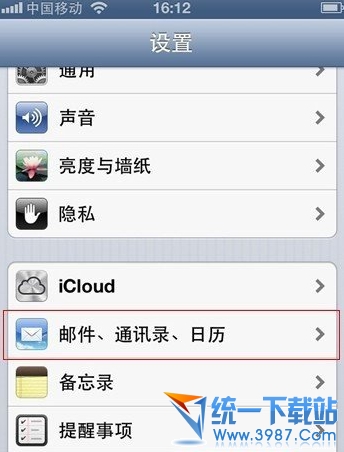
點擊進入後再找到通訊錄欄目下的“導入sim卡通訊錄”即可。
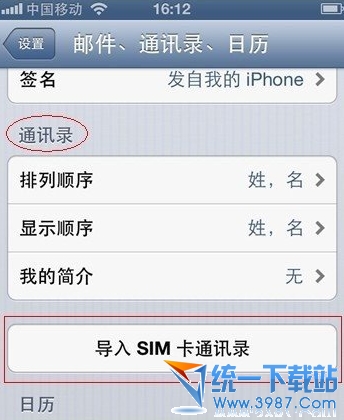
四、QQ同步助手
當然,很多用戶的手機導出通訊錄後並不能存成csv或Vcard格式,這時該怎麼辦呢?小編在此再介紹一種通用且快捷的方法,需要使用到的軟件就是QQ同步助手。
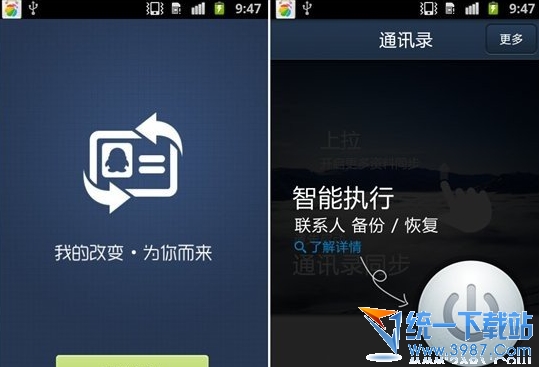
首先在自己的舊手機中下載QQ同步手機助手,以三星手機為例,下載QQ同步手機助手後登陸自己的QQ號,點擊“同步”按鈕上傳至雲服務端。
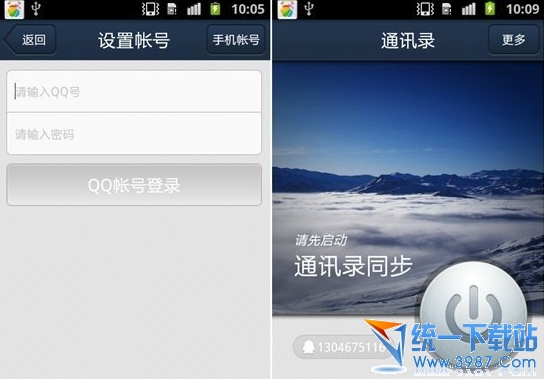
再拿出自己的iPhone,同樣下載一個QQ同步手機助手,同樣等了剛剛所登陸的QQ,這時你會發現自己QQ號內的“雲”已經備份了一份通訊錄啦~只要點導入即可~
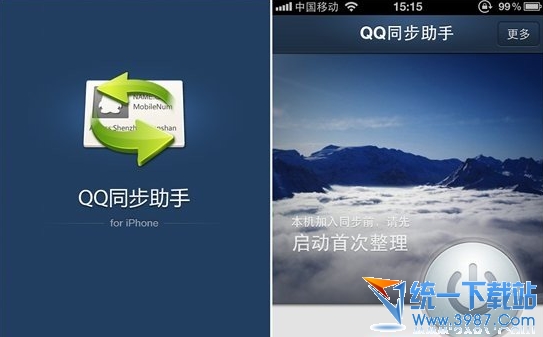
- iOS獲得以後裝備型號等信息(全)包括iPhone7和iPhone7P
- xcode8提交ipa掉敗沒法構建版本成績的處理計劃
- Objective-C 代碼與Javascript 代碼互相挪用實例
- iOS開辟之UIPickerView完成城市選擇器的步調詳解
- iPhone/iPad開辟經由過程LocalNotification完成iOS准時當地推送功效
- iOS法式開辟之應用PlaceholderImageView完成優雅的圖片加載後果
- iOS Runntime 靜態添加類辦法並挪用-class_addMethod
- iOS開辟之用javascript挪用oc辦法而非url
- iOS App中挪用iPhone各類感應器的辦法總結
- 實例講授iOS中的UIPageViewController翻頁視圖掌握器
- IOS代碼筆記UIView的placeholder的後果
- iOS中應用JSPatch框架使Objective-C與JavaScript代碼交互
- iOS中治理剪切板的UIPasteboard粘貼板類用法詳解
- iOS App開辟中的UIPageControl分頁控件應用小結
- 詳解iOS App中UIPickerView轉動選擇欄的添加辦法